Shopify'dan WooCommerce'e Nasıl Geçilir?
Yayınlanan: 2022-05-31Shopify'dan WooCommerce'e geçiş yapmak düşündüğünüzden daha kolaydır ve yoğun teknik bilgi gerektirmez. İnsanlar genellikle Shopify ile ilk çevrimiçi mağazalarını açarlar ve mağaza hızla büyüdüğünde WooCommerce'e geçmenin gerekliliğini hissederler.
WooCommerce'i çevrimiçi mağazanız için kullanırken, çevrimiçi satış için yeni ve heyecan verici özellikleri keşfetme şansına sahip olacaksınız.
Geçiş işlemine başlamadan önce yapmanız gereken bazı adımlar vardır. Bu gönderi, tüm süreci basit adımlarla açıklayacak.
Shopify'dan WooCommerce'e neden geçmelisiniz?
WooCommerce hakkında seveceğiniz ilk şey, açık kaynak olmasıdır. Bu, özellikleri keşfetmek için ödeme yapmanız gerekmediği anlamına gelir. Yalnızca üçüncü taraf araçları veya eklentileri kullanırken ek ödeme yapacaksınız. Açık kaynak kodlu olduğu için platform için ilgili uygulamaları bulmak kolaydır.
Diyelim ki web sitenize teşekkür sayfası, alışveriş sepeti sayfası vb. gibi bazı özel sayfalar eklemek istiyorsunuz. Bunu ShopEngine gibi WooCommerce oluşturucularla kolayca yapabilirsiniz. Başka bir şey, çoğu WooCommerce oluşturucusunun hem ücretsiz hem de profesyonel seçeneklerle gelmesidir. Ücretsiz olarak başlayabilir ve ardından yalnızca özelliklerden memnunsanız profesyonel sürüme geçebilirsiniz.
ShopEngine hakkında söylediğim gibi, eklenti için hem ücretsiz hem de ücretli seçeneklere sahip olacaksınız. Olasılıklar sonsuzdur ve WordPress platformuyla içerik yönetimi kolaylaşır.
Shopify'dan WooCommerce'e geçiş yapmadan önce dikkate alınması gerekenler
Böylece Shopify'dan WooCommerce'e geçiş yapmaya hazırsınız. Ancak daha fazla adım atmadan önce göz önünde bulundurmanız gereken bazı gerçekler var. Shopify'dan geçişe başlamadan önce yapmanız gerekenler şunlardır.
Mağazanızın yedeğini alın
Bir çevrimiçi mağaza için ne tür bir işlem yapıyor olursanız olun, her zaman sitenin bir yedeğini tutmanız önerilir. Bu, veri kaybına karşı koruma sağlar.
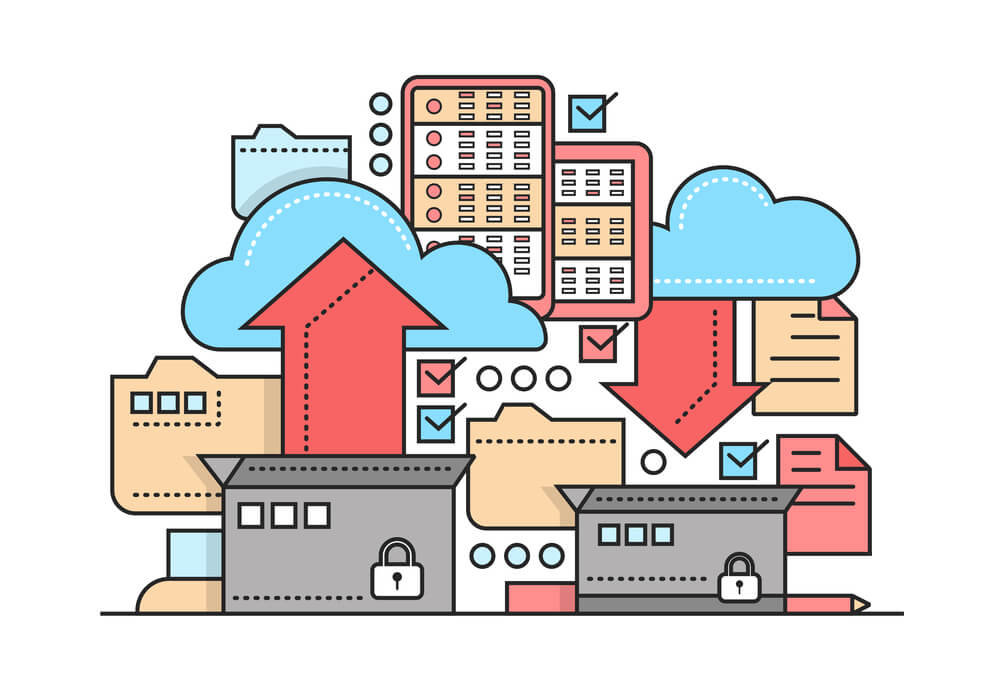
Daha önce de belirtildiği gibi, Shopify platformunda bazı sınırlamalar vardır. En kötü şeylerden biri, platformun belirli bir yedekleme işlevinin olmamasıdır. Shopify, yalnızca ürün verilerinin yedeklenmesine izin verir ve bu, herhangi bir çevrimiçi mağaza için yeterli değildir.
Ürün verileriyle birlikte diğer dosyaların da yedeğini almalısınız. Bunun için üçüncü taraf araçları kullanmanız gerekecek. Mağazanın veri yedeğini tutmak için Yedeklemeleri Geri Al veya Otomatik Yedeklemeleri deneyebilirsiniz. Bunlar uygulamalardır ve site verilerini yedeklemek için mağazaları bu uygulamalardan herhangi birine bağlamanız gerekir.
WooCommerce dostu bir barındırma seçin
Shopify ile ayrı bir barındırma hizmeti kullanmanız gerekmez. Ancak WooCommerce platformuna geçiş yaparken sitenizin 7/24 canlı kalması için yüksek kaliteli barındırma seçmeniz gerekecek.
Ancak, herhangi bir rastgele barındırma sağlayıcısına güvenmemelisiniz. Büyük bir çevrimiçi mağaza işletiyorsanız, WooCommerce için özel bir hizmeti olan bir barındırma sağlayıcısı seçmelisiniz. Bahsedilen tüm faktörler göz önüne alındığında, Kinsta şu anda en iyi WooCommerce barındırma hizmetini sunmaktadır.
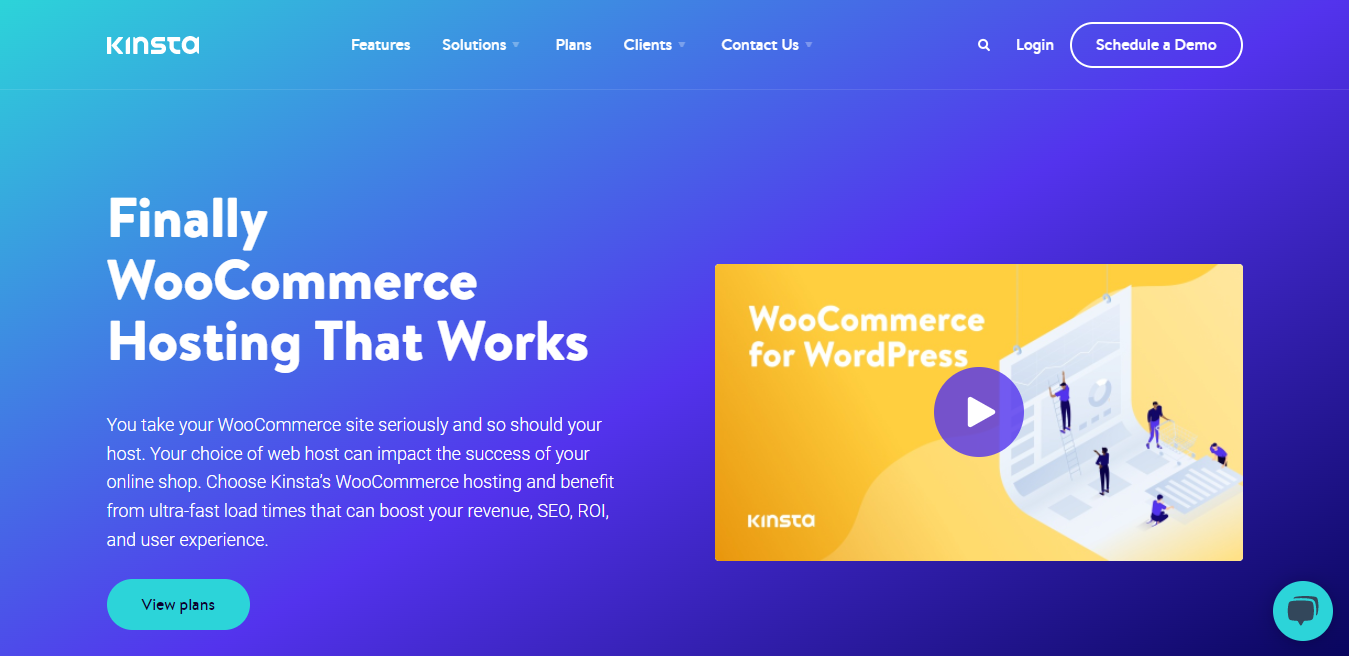
Kullandıkça öde ve maliyeti düşür gibi bir şey arıyorsanız, WooCommerce için Cloudways barındırma planını kontrol edin. Uygun fiyatlandırma sunarlar ve site yükleme hızını hızlı tutmak için yönetilen web barındırma sağlarlar.
WooCommerce dostu bir tema seçin
WordPress'teki herhangi bir web sitesi, temelde web sitesinin düzenini tanımlayan bir tema gerektirir. Aynısı WooCommerce web siteleri için de geçerlidir. Herhangi bir WordPress teması WooCommerce'i desteklemeyecektir. WooCommerce ile uyumlu bir tema seçmeniz gerekiyor.
Kullanıcı dostu, hafif ve hızlı yüklenen bir WooCommerce teması istiyorsanız, Bajaar WooCommerce temasına gitmelisiniz.
En iyi WooCommerce eklentilerini seçin
Mevcut bir Shopify kullanıcısı olduğunuzdan, çevrimiçi mağaza özelleştirmesinin bir tür araca veya eklentiye ihtiyacı olduğunu bilirsiniz. WordPress ve WooCommeerce'de mağazayı özelleştirmeye yardımcı olacak bazı eklentilere ihtiyacınız var.
WooCommerce ile mağazanızı özelleştirmeyi kolaylaştıracak başlıca eklentiler:
- eleman
- DükkanMotor
- MetForm
- WooCommerce Ödemeleri
Çevrimiçi mağazanızın türüne bağlı olarak, bazı ek eklentilere de ihtiyacınız olabilir. Gerekirse Shopify'dan WooCommerce'e geçtikten sonra kendi araştırmanızı yapın.


Shopify'dan WooCommerce'e geçiş yapmak için izlenecek adımlar
Shopify'dan WooCommerce'e geçiş hazırlığınız tamamlandıktan sonra aşağıda açıklanan adımları izleyin.
1. Adım: WordPress'i yükleyin
WooCommerce mağazanıza başlamadan önce, WordPress'i yüklemeniz ve mağazayı Shopify'dan WooCommerce'e aktarmak için ortamı oluşturmanız gerekir.
İlk olarak, WordPress dosyasını indirmeniz gerekir. Kullanımı ücretsizdir.
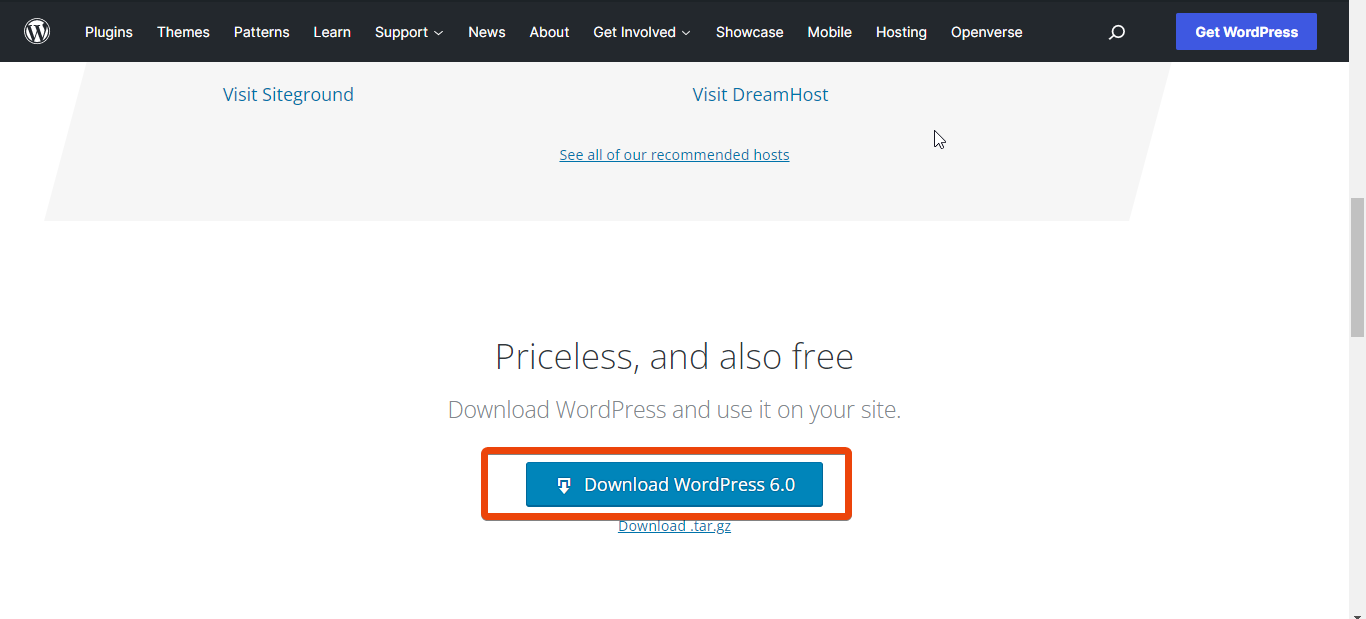
WordPress'i yüklemek için taşıma işlemine başlamadan önce barındırma sağlayıcınıza danışmanız gerekir. Tanınmış web barındırma hizmetleri, hizmeti ücretsiz olarak sağlamak için kullanılır. Etki alanınız için WordPress'i yüklemelerini isteyebilirsiniz. Birkaç dakikadan fazla sürmez.
Adım 2: WooCommerce'i yükleyin
WordPress kurulumunu tamamladıktan sonra, WordPress kontrol panelinizden WooCommerce'i kurmanın zamanı geldi. Bunun için WordPress panosu > Eklentiler > Yeni ekle seçeneğine gidin.
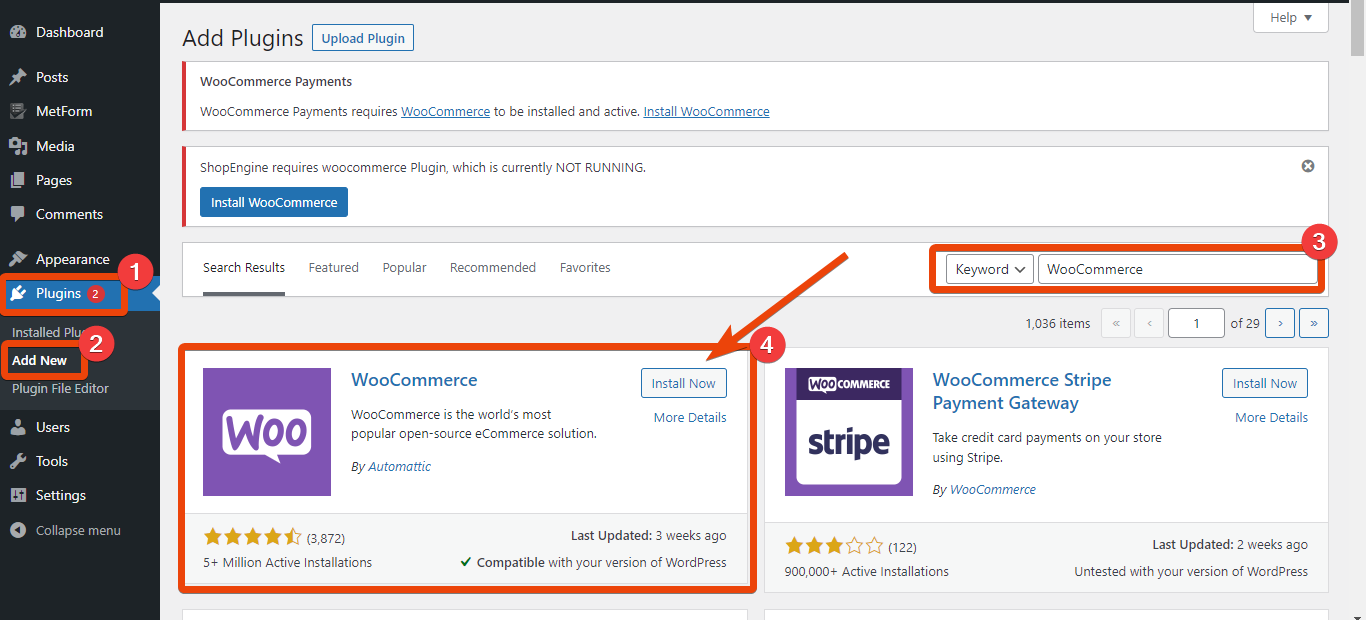
Şimdi eklenti arama kutusuna WooCommerce yazın ve eklenti orada görünecektir. Yükle düğmesine basın ve ardından eklentiyi kontrol panelinden etkinleştirin.
Kurulumdan sonra ayarları inceleyin ve ihtiyaçlarınıza göre seçenekleri seçin.
3. Adım: Ürünleri Shopify'dan dışa aktarın
Daha önce belirtildiği gibi, ürün verilerini Shopify'dan indirebilirsiniz. İşin güzel yanı, ürün verilerini indirirken ürün adlarıyla birlikte ürün bağlantı bilgileri, başlıklar, etiketler, varyantlar ve fiyatlar da alacaksınız.
Ürünleri mağazanızdan dışa aktarmak için kontrol panelinden Ürün > Tüm Ürünler'e gidin. Orada mağazanızda bulunan ürünlerin tam bir listesini göreceksiniz. Ekranın üst kısmından Dışa Aktar'ı seçin ve düğmesine basın.
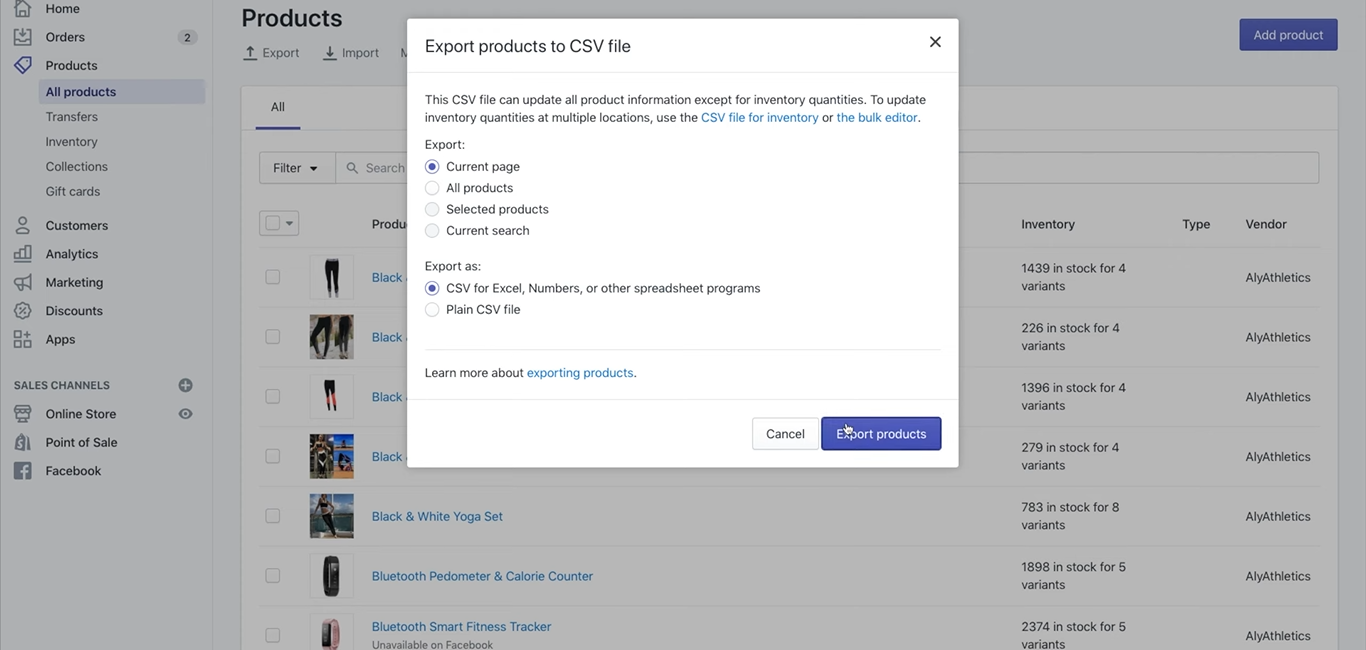
Tüm ürünler'e tıklayın, ardından Farklı dışa aktar altında Excel, Numbers veya diğer elektronik tablo programları için CSV seçeneğini belirleyin. Dışa aktar düğmesine bastığınızda Shopify, tüm ürünlerin verilerini kendi sümüklü böcekleri, fiyatları ve numaralarıyla dışa aktarır.
Bir CSV dosyasıyla ürünü doğrudan WooCommerce'e aktarmak kolaylaşır.
Adım 4: Ürünleri WooCommerce'e içe aktarın
Ürünleri WooCommerce mağazanıza aktarmak için WordPress panosu > WooCommerce > Ürünler seçeneğine gidin . Ürünlere tıkladığınızda ürünleri içe aktarma seçeneğini göreceksiniz. 'İçe Aktar' düğmesine basın ve Shopify'dan indirdiğiniz CSV dosyasını seçin.
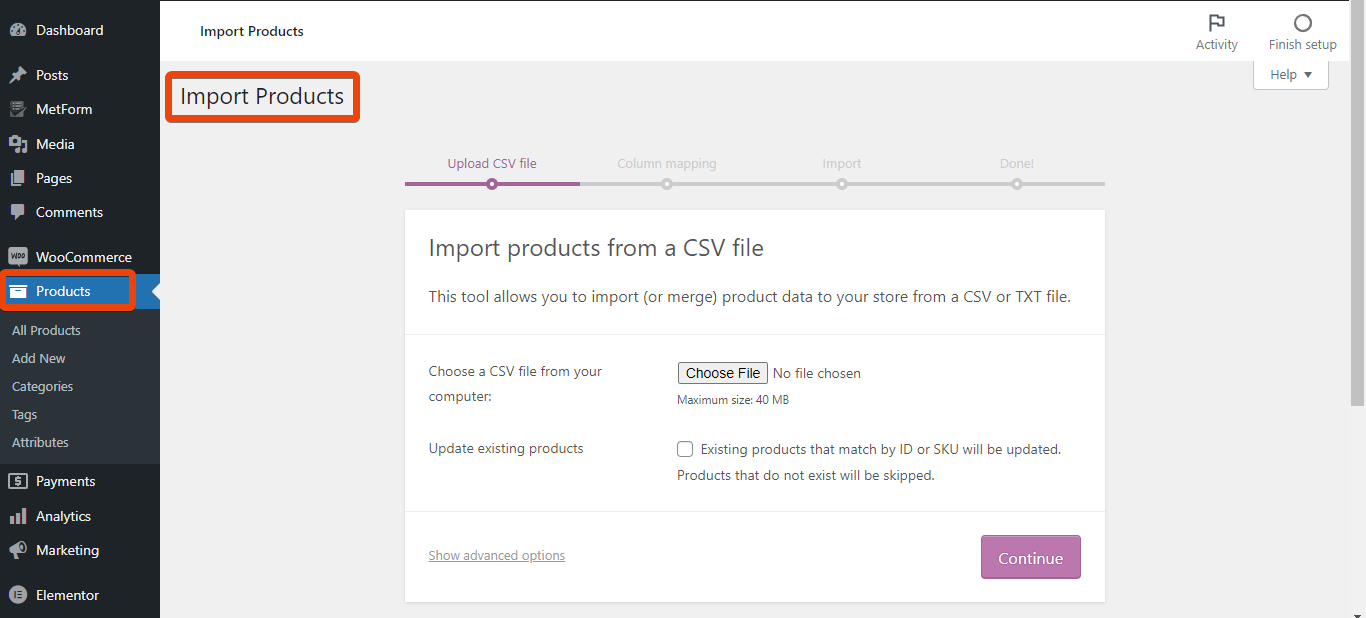
Ürünleri dışa aktarırken ayarları gözden geçirin ve tercihlerinize göre seçin.
İçe aktarma işlemi, tüm verileri WooCommerce mağazanızın içine getirecektir. Daha sonra ürün başlıklarını, kalıcı bağlantıları vb. değiştirebilirsiniz.
5. Adım: Alan kaydını güncelleyin
Mağazanızın alan adını değiştirmek istemezsiniz, değil mi? Bu nedenle, alan kaydını güncellemeli ve WooCommerce'e yönlendirmelisiniz. Shopify mağazasını yönetirken kayıtlar farklıydı. Ancak WooCommerce için alan kaydı değiştirilmelidir.
Bunun için alan adı kayıt kuruluşunuzla görüşmeniz gerekir. Düşündüğünden daha kolay. Alan adı kayıt şirketi, verileri sizin için güncelleyecektir. Çoğu durumda, ücretsiz olacaktır.
Adım 6: WooCommerce Mağazasını Özelleştirin
Ürünlerin verilerini mağazanıza aktardığınıza göre, mağazayı özelleştirmenin zamanı geldi. Bunun için iki temel eklenti yeterli olacaktır: Elementor ve Shopengine .
Burada Elementor, kullanımı kolay bir sayfa oluşturucu ve ShopEngine bir WooCommerce oluşturucudur .
ShopEngine, herhangi bir kod yazmadan üst düzey bir WooCommerce mağazası oluşturmak için tonlarca hazır şablon ve modülle birlikte gelir. Ayrıca, bir WooCommerce mağazasının herhangi bir sayfasını özelleştirmenize olanak tanır.
Örneğin, kullanıcılar ürün sayfasını, alışveriş sepeti sayfasını, teşekkür sayfasını ve daha fazlasını sürükle ve bırak işleviyle özelleştirebilir.
Son sözler
Son olarak, Shopify'dan WooCommerce'e geçişi tamamladınız. WooCommerce özelliklerini keşfetmenin zamanı geldi. Farklı ayarları gözden geçirin ve ayrıca ShopEngine şablonlarını kontrol edin. WooCommerce'e dayalı bir çevrimiçi mağaza oluşturmanın çok kolay olduğunu göreceksiniz.

